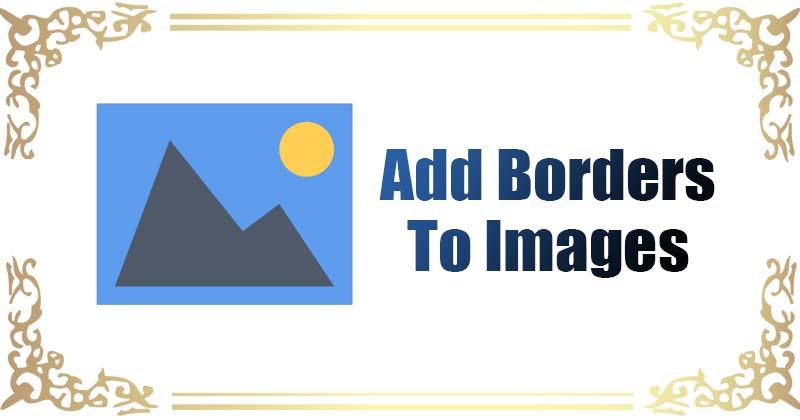A Netstat a Windows parancssor beépített funkciója, amely egyszerűen megjeleníti a Windows PC-n csatlakoztatott áram összes hálózati részletét, különféle netstat parancsok segítségével a különböző hálózati statisztikákhoz.
Először is ismerjük meg a netstat parancs rövid bemutatását. A „Network Statics” névből ábrázolható. A netstat paranccsal nagy mennyiségű információt találhatunk a hálózatokról, például az állapotukat, a portokat, a kapcsolatokat, a protokollokat és még sok más információt. Nagyon hasznos lehet a Netstat parancs alkalmazása a különböző egyedi protokollok, például ICMP, IP, UDP és TCP verziók, például IPv6 és IPv4 hálózat állapotának ismeretében. Ez a cikk nagyon hasznos a parancs különböző változatainak ismeretében, hogy a csatlakoztatott hálózat statisztikáit egyszerűen nyomon kövesse a Windows PC-n. Tehát a folytatáshoz tekintse meg az alábbiakban tárgyalt teljes útmutatót.
A Netstat parancsok használata a hálózat figyelésére Windows rendszeren a CMD használatával
Ebben az útmutatóban számos olyan netstat parancsot tárgyalunk, amelyek segítségével figyelheti azt a hálózatot, amelyhez a Windows PC csatlakozik. Tehát tekintse meg ezeket a parancsokat alább.
A Netstat-parancsok listája a hálózat figyeléséhez Windows rendszeren: –
A netstat paranccsal láthatjuk az eszköz összes kapcsolatát. Az alábbiakban néhány példa látható: –
–> Netstat Established: A kapcsolat már létrejött.
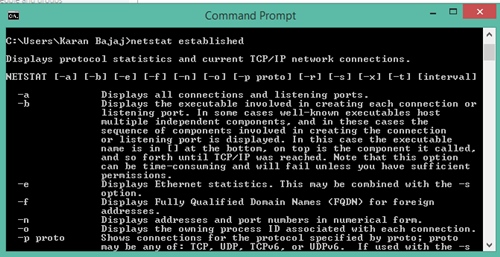
–> Netstat Listening: A kapcsolat a külföldi gazdagép válaszára vár.
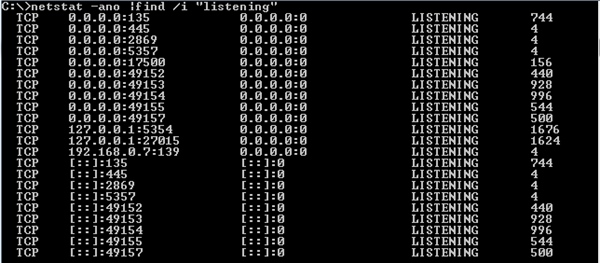
–> Netstat Close_wait : előfordulhat, hogy a számítógép a megmaradt csomagok megérkezésére vár, és a kapcsolat megszakadt a távoli oldalról.
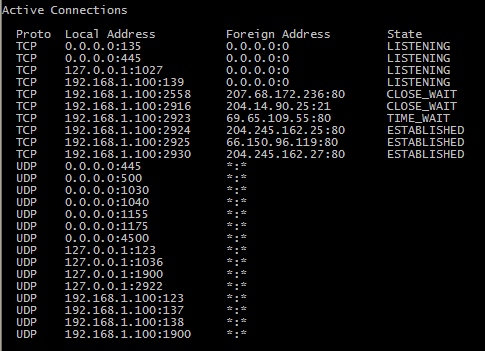
–> Netstat Time_wait: A kapcsolatot a helyi végpont befejezte. Annak érdekében, hogy a késleltetett csomagok illeszkedjenek a kapcsolathoz és megfelelően legyenek kezelve, a kapcsolat megmarad.
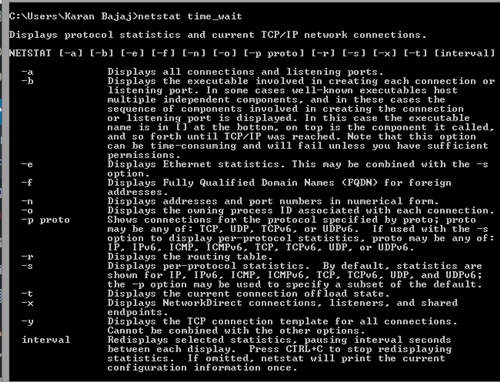
–> Netstat -a : Ennek a parancsnak a segítségével láthatjuk az összes aktív kapcsolatot, és annak ellenére, hogy csak az idegen címed nyers IP-címét mutatod, a DNS-keresés is megtörténik.
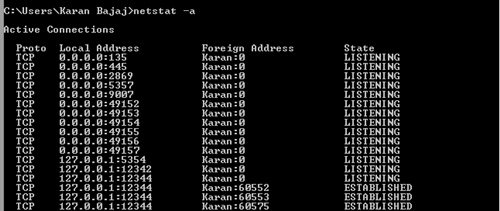
–> Netstat -e : A parancs segítségével láthatja a teljes csomagok statikáját.
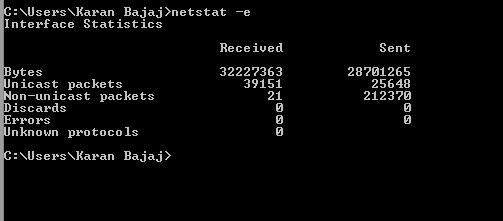
–> Netstat -sp :A parancs segítségével protokollonkénti statisztikákat láthatunk.
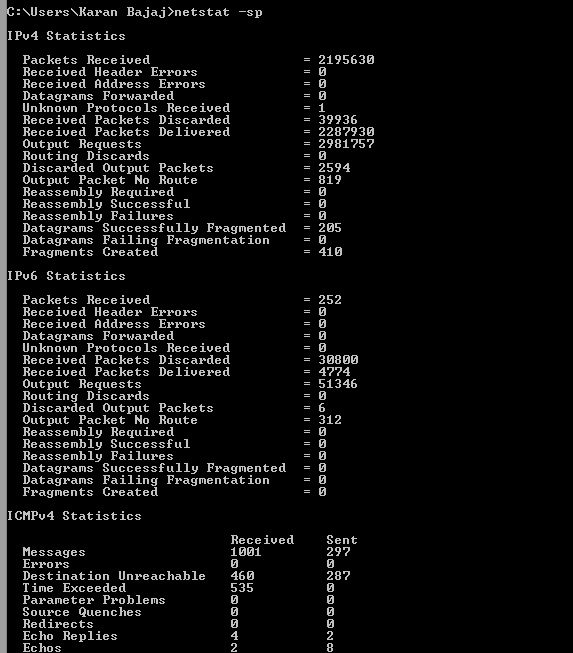
Egy adott protokoll statikáját is megismerheti a netstat parancsok segítségével, az alábbiak szerint:
Tehát a fenti vita arról szól, hogyan használjuk a Netstat parancsokat a hálózat figyelésére Windows rendszeren a CMD használatával. Tehát ezek a netstat parancsok néhány típusa, amelyek segítségével felügyelheti azokat a hálózatokat, amelyekhez a számítógép csatlakozik. Tehát ki kell próbálnia ezt a Windows PC-n, és jobb hálózati statisztikával rendelkezik. Remélem tetszik, oszd meg másokkal is. Hagyjon megjegyzést alább, ha bármilyen kérdése van ezzel kapcsolatban.